8
 В этой статье я расскажу, как настроить удаленный доступ на компьютере под управлением Windows 7 и как потом подключиться к этому компьютеру из вне.
В этой статье я расскажу, как настроить удаленный доступ на компьютере под управлением Windows 7 и как потом подключиться к этому компьютеру из вне.
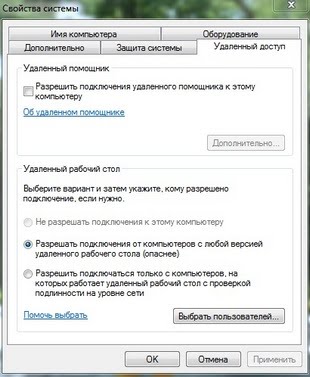
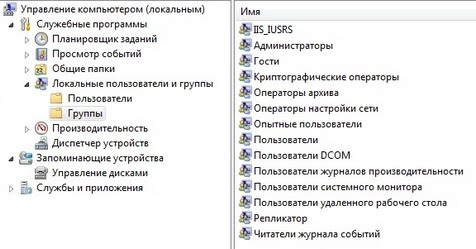
Настройка Remote Desktop Protocol в Windows 7
- Опубликовано в категории: Windows 7 Seven » Настройка системы
- Просмотров: 20351
 В этой статье я расскажу, как настроить удаленный доступ на компьютере под управлением Windows 7 и как потом подключиться к этому компьютеру из вне.
В этой статье я расскажу, как настроить удаленный доступ на компьютере под управлением Windows 7 и как потом подключиться к этому компьютеру из вне.Что бы включить удаленный доступ на компьютере под управлением Windows 7:
1. Зайдите в Панель управления\Система и безопасность\Система и выберите пункт Настройка удаленного доступа. В появившемся окне поставьте галочку напротив опции "Разрешать подключения от компьютеров с любой версией удаленного рабочего стола".
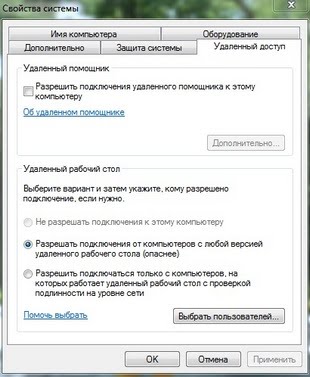
2. Далее необходимо задать разрешения для пользователей которые будут иметь удаленный доступ к компьютеру. Для этого зайдем в Панель управления\Система и безопасность\Администрированиеи выберем Управление компьютером или с помощью команды (lusrmgr.msc) . В данном окне раскройте каталог Локальные пользователи и группы. На данный момент клиенты смогут подключиться к компьютеру через Remote Desktop Connection используя учетку пользователя если она состоит в группе "Администраторы" на локальном компьютере. Если же необходимо дать разрешение для пользователей не обладающих правами лок. администратора на данном компьютере, то следует добавить их в группу "Пользователи удаленного рабочего стола".
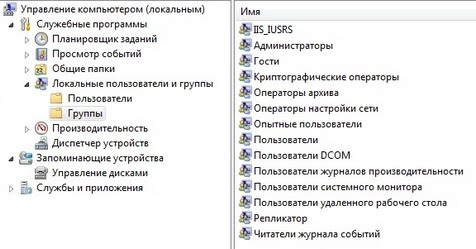
Пользователям с «пустыми» паролями запрещены удаленные подключения не зависимо от установленных разрешений. Задайте для таких пользователей пароль.
В ОС Windows 7 можно настроить доступ по RDP и без пароля. Если вы хотите иметь доступ с пустым паролем, то для этого нужно запустить локальную политику (gpedit.msc) и перейти в раздел:локальный компьютер -> конфигурация windows -> параметры безопастности -> локальные политики -> парамеры безопастности -> выбрать опцию "Учетные записи: Разрешить использование пустых паролей только при консольном входе" и задать ей параметр Отключен. Конечно же данный подход небезопасный, особенно если будет открыт доступ на компьютер из внешнего мира.
3. Следующий шаг — настройка брандмауэра Windows. Необходимо открыть порт TCP 3389 (по умолчанию) для входящих подключений. Перейдите в раздел Панель управления\Система и безопасность\Брандмауэр Windows и выберите пункт Дополнительные параметры. ВыбираемПравила для входящих подключений и включаем правило "Дистанционное управление рабочим столом (TCP - входящий)".
Если нужно настроить доступ к вашему компьютеру из внешней сети интернет, и ваш компьютернаходится за маршрутизатором использующим NAT, то читайте следующую статью: Маршрутизатор: настройка Port forwarding и DynDNS.
Если нужно настроить доступ к вашему компьютеру из внешней сети интернет, и ваш компьютернаходится за маршрутизатором использующим NAT, то читайте следующую статью: Маршрутизатор: настройка Port forwarding и DynDNS.
- Категория: Windows 7 Seven » Настройка системы
Также рекомендуем:
 Как настроить удаление файлов и папок в Windows XPПри работе с операционной системой Windows XP можно задать несколько режимов удаления файлов и
Как настроить удаление файлов и папок в Windows XPПри работе с операционной системой Windows XP можно задать несколько режимов удаления файлов и Настройка Windows 7 после установки на ноутбук или ПКПосле того как вы установили новую операционную систему на свой компьютер — Windows
Настройка Windows 7 после установки на ноутбук или ПКПосле того как вы установили новую операционную систему на свой компьютер — Windows Как ограничить количество попыток ввода пароля при входе в WindowsПо-умолчанию для любого пользователя Windows включено неограниченное количество попыток ввода
Как ограничить количество попыток ввода пароля при входе в WindowsПо-умолчанию для любого пользователя Windows включено неограниченное количество попыток ввода Как подключить локальные диски к удаленной машине используя Удаленный рабоч ...В Windows 7, как и в предыдущих версиях начиная с XP, присутствует возможность подключатся и
Как подключить локальные диски к удаленной машине используя Удаленный рабоч ...В Windows 7, как и в предыдущих версиях начиная с XP, присутствует возможность подключатся и Как настроить беспроводную сеть в Windows 7Использование различных устройств с WiFi стремительно врывается в нашу жизнь,
Как настроить беспроводную сеть в Windows 7Использование различных устройств с WiFi стремительно врывается в нашу жизнь,